win7电脑如何更改erp打印机-win7电脑更改erp打印机的方法详细讲解
来源:插件之家
时间:2023-04-27 20:02:43 127浏览 收藏
golang学习网今天将给大家带来《win7电脑如何更改erp打印机-win7电脑更改erp打印机的方法详细讲解》,感兴趣的朋友请继续看下去吧!以下内容将会涉及到等等知识点,如果你是正在学习文章或者已经是大佬级别了,都非常欢迎也希望大家都能给我建议评论哈~希望能帮助到大家!
win7电脑如何更改erp打印机?有用户电脑连接了多台的erp打印机,在打印的时候想要将其中的一台设置成为默认的打印机。那么如何进行默认打印设置,很多小伙伴不知道怎么详细操作,小编下面整理了win7电脑更改erp打印机的方法详细讲解,如果你感兴趣的话,跟着小编一起往下看看吧!

win7电脑更改erp打印机的方法详细讲解
1、首先我们打开erp系统。
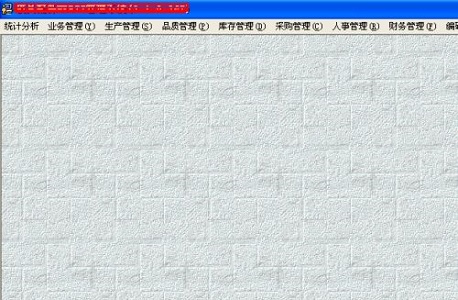
2、点击上方的业务管理。
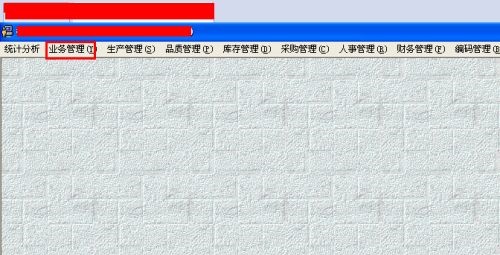
3、在下拉菜单中选择打印机设置。
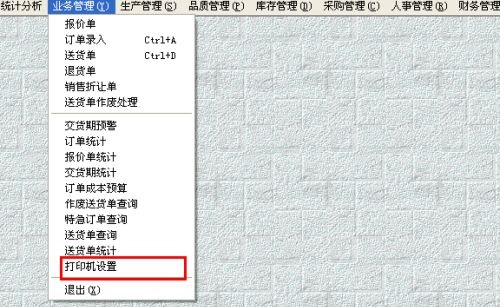
4、然后输入对应的打印机,格式为:+ip地址++打印机名。
如:共享打印机ip为192.168.0.1,针式打印机名为P1121,A4打印机名为HP1020。
那么就可以这样设置:报价单--192.168.0.1HP1020,送货单--192.168.0.1P1121。
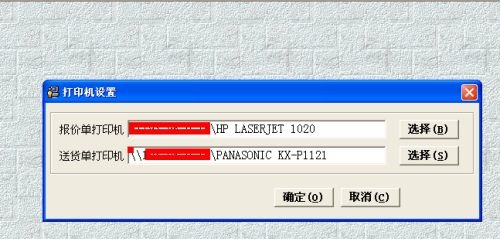
5、设置完成之后点击确定即可。
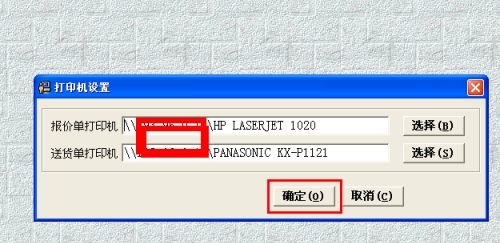
以上就是《win7电脑如何更改erp打印机-win7电脑更改erp打印机的方法详细讲解》的详细内容,更多关于的资料请关注golang学习网公众号!
声明:本文转载于:插件之家 如有侵犯,请联系study_golang@163.com删除
相关阅读
更多>
-
501 收藏
-
501 收藏
-
501 收藏
-
501 收藏
-
501 收藏
最新阅读
更多>
-
452 收藏
-
294 收藏
-
382 收藏
-
421 收藏
-
294 收藏
-
346 收藏
-
185 收藏
-
428 收藏
-
282 收藏
-
386 收藏
-
435 收藏
-
272 收藏
课程推荐
更多>
-

- 前端进阶之JavaScript设计模式
- 设计模式是开发人员在软件开发过程中面临一般问题时的解决方案,代表了最佳的实践。本课程的主打内容包括JS常见设计模式以及具体应用场景,打造一站式知识长龙服务,适合有JS基础的同学学习。
- 立即学习 543次学习
-

- GO语言核心编程课程
- 本课程采用真实案例,全面具体可落地,从理论到实践,一步一步将GO核心编程技术、编程思想、底层实现融会贯通,使学习者贴近时代脉搏,做IT互联网时代的弄潮儿。
- 立即学习 516次学习
-

- 简单聊聊mysql8与网络通信
- 如有问题加微信:Le-studyg;在课程中,我们将首先介绍MySQL8的新特性,包括性能优化、安全增强、新数据类型等,帮助学生快速熟悉MySQL8的最新功能。接着,我们将深入解析MySQL的网络通信机制,包括协议、连接管理、数据传输等,让
- 立即学习 500次学习
-

- JavaScript正则表达式基础与实战
- 在任何一门编程语言中,正则表达式,都是一项重要的知识,它提供了高效的字符串匹配与捕获机制,可以极大的简化程序设计。
- 立即学习 487次学习
-

- 从零制作响应式网站—Grid布局
- 本系列教程将展示从零制作一个假想的网络科技公司官网,分为导航,轮播,关于我们,成功案例,服务流程,团队介绍,数据部分,公司动态,底部信息等内容区块。网站整体采用CSSGrid布局,支持响应式,有流畅过渡和展现动画。
- 立即学习 485次学习
